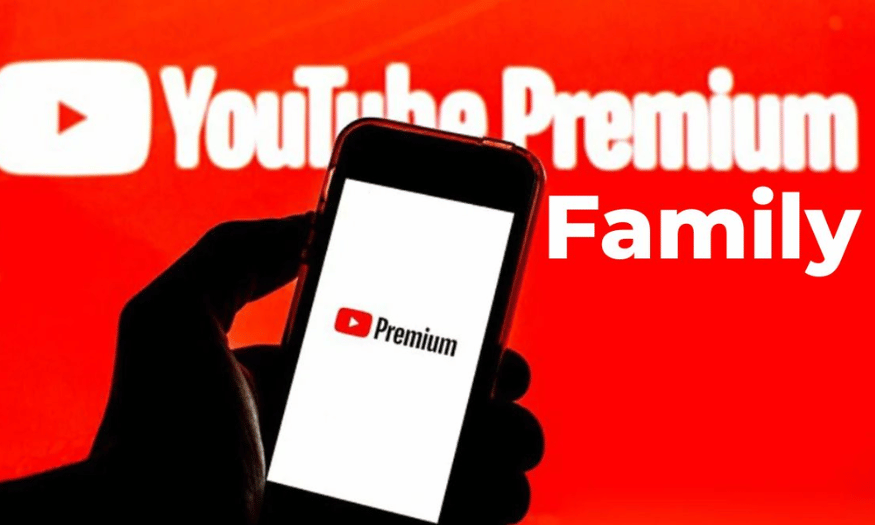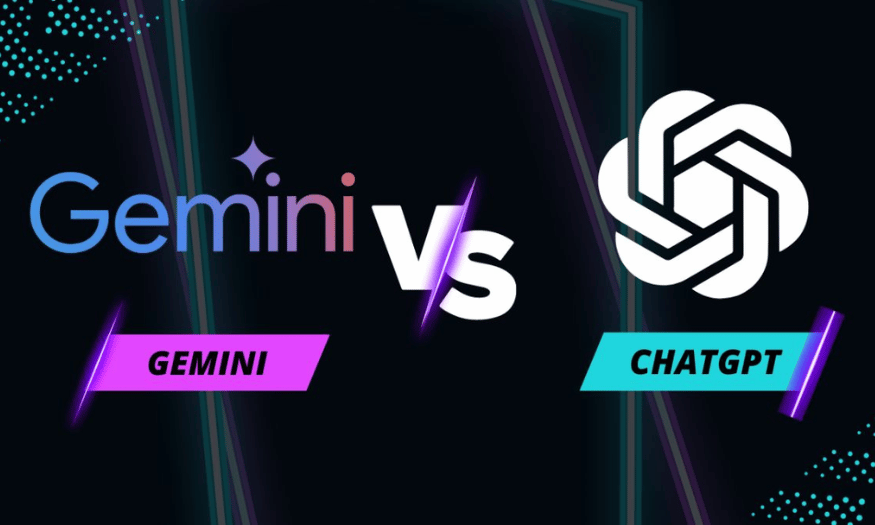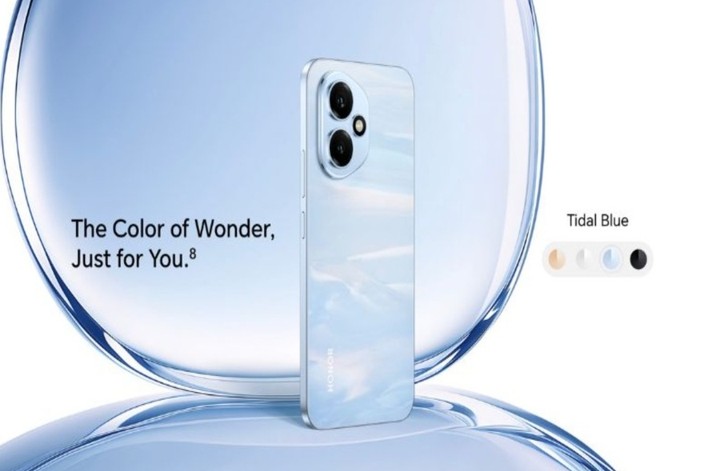Sản Phẩm Bán Chạy
Hướng Dẫn Dùng Upscale Image Canva Làm Rõ Nét Ảnh
Trong thời đại số hóa ngày nay, hình ảnh đóng vai trò vô cùng quan trọng trong việc truyền tải thông điệp và tạo ấn tượng cho người xem. Với tính năng AI Upscale Image trên Canva, bạn có thể dễ dàng nâng cao độ nét và chất lượng hình ảnh chỉ với vài bước đơn giản. Không cần phải có kỹ năng thiết kế chuyên sâu, mọi người đều có thể sử dụng công cụ này để biến những bức ảnh mờ nhạt thành những tác phẩm sắc nét, sinh động. Trong bài viết này, hãy cùng Sadesign tìm hiểu cách sử dụng tính năng này để tối ưu hóa hình ảnh của bạn, giúp bạn tạo ra những sản phẩm chuyên nghiệp và ấn tượng hơn.
Nội dung
- 1. Image Upscaler trong Canva là gì?
- 2. Vì sao nên dùng Image Upscaler trong Canva
- 3. Ưu điểm và hạn chế của công cụ Upscale Image Canva
- 4. Cách sử dụng Image Upscaler làm rõ nét ảnh trong Canva
- 4.1 Bước 1: Đăng nhập vào Canva
- 4.2 Bước 2: Tìm kiếm và tải ảnh lên
- 4.3 Bước 3: Chọn mức độ làm rõ và tải ảnh về
- 5. Cách làm rõ nét ảnh trong Canva ngoài Image Upscaler
- 5.1 Cách 1: Sử dụng bộ lọc hình ảnh
- 5.2 Cách 2: Sử dụng công cụ chỉnh sửa hình
- 5.3 Cách 3: Sử dụng tính năng xóa nền và làm mờ
- 6. Có nên nâng cấp Canva Pro để làm nét ảnh?
- 7. Địa chỉ nâng cấp Canva Pro uy tín
- 8. Kết luận

Trong thời đại số hóa ngày nay, hình ảnh đóng vai trò vô cùng quan trọng trong việc truyền tải thông điệp và tạo ấn tượng cho người xem. Với tính năng AI Upscale Image trên Canva, bạn có thể dễ dàng nâng cao độ nét và chất lượng hình ảnh chỉ với vài bước đơn giản. Không cần phải có kỹ năng thiết kế chuyên sâu, mọi người đều có thể sử dụng công cụ này để biến những bức ảnh mờ nhạt thành những tác phẩm sắc nét, sinh động. Trong bài viết này, hãy cùng Sadesign tìm hiểu cách sử dụng tính năng này để tối ưu hóa hình ảnh của bạn, giúp bạn tạo ra những sản phẩm chuyên nghiệp và ấn tượng hơn.
1. Image Upscaler trong Canva là gì?
Image Upscaler trong Canva là một công cụ sử dụng trí tuệ nhân tạo (AI) để nâng cao độ phân giải và cải thiện độ sắc nét của hình ảnh. Khi bạn tải lên những bức ảnh có chất lượng không tốt, công cụ này sẽ tự động phân tích và bổ sung các chi tiết còn thiếu, giúp hình ảnh trở nên rõ ràng và sắc nét hơn mà không làm giảm chất lượng. Với tính năng này, bạn có thể dễ dàng biến những bức ảnh mờ nhạt thành những tác phẩm ấn tượng chỉ trong vài cú nhấp chuột.
Điều đặc biệt của Image Upscaler là khả năng hoạt động nhanh chóng và hiệu quả. Người dùng không cần phải có kiến thức chuyên sâu về thiết kế hay chỉnh sửa ảnh. Tất cả những gì bạn cần làm là tải lên ảnh, và AI sẽ làm phần còn lại. Nhờ vào công nghệ tiên tiến, hình ảnh được nâng cấp sẽ giữ nguyên màu sắc và chi tiết tự nhiên, mang lại sự sống động cho bức ảnh.
Đây là một giải pháp lý tưởng cho những ai cần xử lý ảnh cũ, ảnh tải từ internet có kích thước nhỏ hoặc chuẩn bị in ấn với yêu cầu độ phân giải cao. Với Image Upscaler, bạn có thể tự tin hơn khi sử dụng hình ảnh trong các sản phẩm của mình, từ bài thuyết trình đến ấn phẩm quảng cáo.
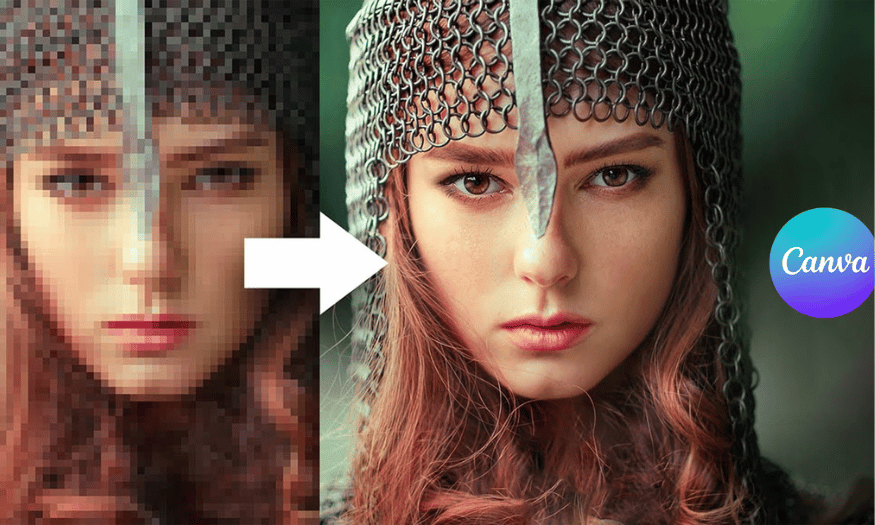
2. Vì sao nên dùng Image Upscaler trong Canva
Có nhiều lý do để bạn nên sử dụng Image Upscaler trong Canva. Đầu tiên, công cụ này giúp tiết kiệm thời gian. Thay vì phải sử dụng nhiều phần mềm chỉnh sửa phức tạp, bạn chỉ cần một nền tảng duy nhất để nâng cấp hình ảnh. Canva đã tích hợp tính năng này, giúp bạn dễ dàng quản lý và chỉnh sửa mọi thứ trong cùng một không gian làm việc.
Thứ hai, chất lượng hình ảnh sau khi nâng cấp rất ấn tượng. Với công nghệ AI tiên tiến, Image Upscaler không chỉ làm rõ nét mà còn bảo tồn màu sắc và chi tiết tự nhiên. Điều này có nghĩa là bạn có thể yên tâm rằng hình ảnh của mình sẽ không bị biến dạng hay mất đi vẻ đẹp vốn có sau khi xử lý.
Cuối cùng, tính năng này hiện có sẵn cho người dùng Canva Pro, tạo điều kiện thuận lợi cho những ai muốn nâng cao chất lượng hình ảnh mà không cần đầu tư vào các phần mềm chỉnh sửa ảnh phức tạp. Đây là một lợi thế lớn cho những người làm nghề thiết kế và marketing, giúp họ tạo ra sản phẩm chất lượng cao hơn một cách nhanh chóng.
3. Ưu điểm và hạn chế của công cụ Upscale Image Canva
Upscale Image Canva sở hữu nhiều ưu điểm nổi bật. Đầu tiên, giao diện của công cụ rất thân thiện và dễ sử dụng, phù hợp cả với những người mới bắt đầu. Người dùng chỉ cần thực hiện vài thao tác đơn giản để nâng cấp hình ảnh mà không cần phải tốn nhiều thời gian tìm hiểu.
Thứ hai, tính năng này được tích hợp trực tiếp vào Canva, giúp tiết kiệm thời gian khi thiết kế. Bạn không cần phải chuyển đổi giữa nhiều ứng dụng khác nhau, điều này giúp tối ưu hóa quy trình làm việc và tăng hiệu quả cho các dự án thiết kế của bạn.
Tuy nhiên, công cụ cũng có một số hạn chế. Một trong những hạn chế lớn nhất là tính năng này chỉ hỗ trợ đầy đủ trên tài khoản Canva Pro. Điều này có thể là một trở ngại cho những người dùng miễn phí muốn tận hưởng những lợi ích mà Image Upscaler mang lại. Ngoài ra, công cụ không cung cấp nhiều tùy chỉnh chuyên sâu, và hiệu quả của nó phụ thuộc khá nhiều vào chất lượng ảnh gốc. Nếu ảnh có độ phân giải quá thấp hoặc bị mờ nặng, kết quả cuối cùng có thể không đạt yêu cầu như mong đợi.
4. Cách sử dụng Image Upscaler làm rõ nét ảnh trong Canva
Khi chỉnh sửa hình ảnh trong thiết kế, việc nâng cao độ nét và chất lượng ảnh là yếu tố quan trọng không thể thiếu. Đặc biệt, trong bối cảnh số hóa hiện nay, một bức ảnh sắc nét có thể tạo ra sự khác biệt lớn trong việc thu hút sự chú ý của người xem. Trong số các công cụ hỗ trợ, Image Upscaler là lựa chọn tiện lợi nhờ ứng dụng công nghệ hiện đại. Dưới đây, chúng ta sẽ cùng tìm hiểu cách sử dụng AI Upscale Image trên Canva một cách đơn giản và hiệu quả.
Việc sử dụng Image Upscaler không chỉ giúp bạn cải thiện hình ảnh mà còn tiết kiệm thời gian. Bạn sẽ không cần phải mất công tìm kiếm phần mềm phức tạp để nâng cấp ảnh. Hãy làm theo các bước sau đây để biến những bức ảnh mờ nhạt thành những tác phẩm ấn tượng.
4.1 Bước 1: Đăng nhập vào Canva
Đầu tiên, bạn cần truy cập vào trang web của Canva và điền tên cùng các thông tin cần thiết để đăng nhập. Hãy lưu ý rằng tính năng Image Upscaler chỉ khả dụng đối với người dùng Canva Pro. Tuy nhiên, nếu bạn là tài khoản mới, bạn vẫn có thể sử dụng miễn phí trong vòng một tháng. Điều này tạo cơ hội cho bạn trải nghiệm và khám phá những tính năng tuyệt vời mà Canva mang lại.
Khi đã đăng nhập thành công, bạn sẽ được đưa vào giao diện chính của Canva. Tại đây, không chỉ có thể thiết kế mà còn có thể dễ dàng tìm kiếm các công cụ hỗ trợ để nâng cao chất lượng hình ảnh của bạn. Hãy sẵn sàng cho những bước tiếp theo trong hành trình nâng cấp ảnh của bạn.
.png)
4.2 Bước 2: Tìm kiếm và tải ảnh lên
Sau khi đã đăng nhập, bước tiếp theo là nhập từ khóa “upscale image” vào thanh tìm kiếm ở giao diện chính. Một danh sách các công cụ và tính năng sẽ xuất hiện, và bạn chỉ cần nhấp vào phần tương ứng với Image Upscaler. Đây là nơi mà phép màu sẽ xảy ra!
Ngay sau khi truy cập vào tính năng này, bạn sẽ thấy một tùy chọn để tải lên ảnh mà bạn muốn tăng độ nét. Hãy chọn bức ảnh cần nâng cấp từ thiết bị của bạn và chuẩn bị cho những cải tiến ấn tượng mà công cụ này mang lại. Quá trình này rất nhanh chóng và đơn giản, giúp bạn dễ dàng bắt đầu mà không gặp phải bất kỳ khó khăn nào.
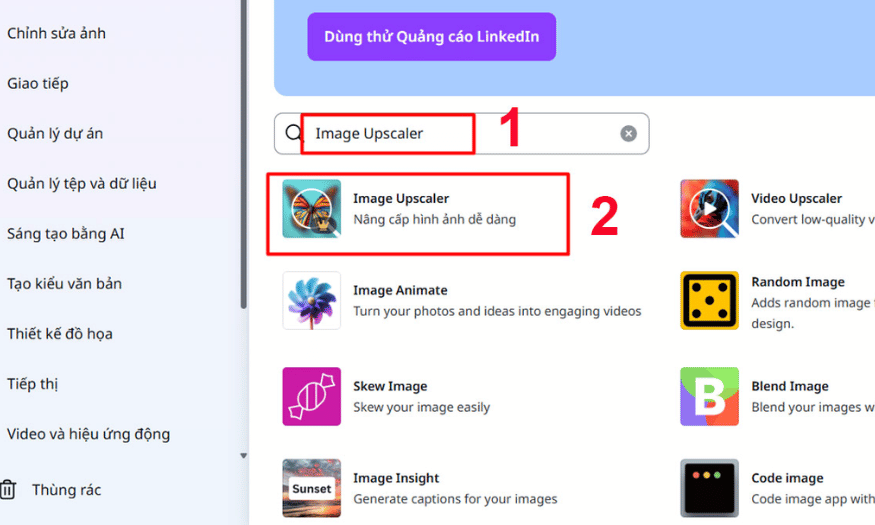
4.3 Bước 3: Chọn mức độ làm rõ và tải ảnh về
Khi hình ảnh đã được tải lên thành công, bạn sẽ có tùy chọn để chọn mức độ làm rõ theo mong muốn. Canva cung cấp một số mức độ khác nhau, giúp bạn dễ dàng điều chỉnh theo nhu cầu của mình. Sau khi đã chọn mức độ phù hợp, hãy nhấn vào nút “Upscale Image” để hệ thống tự động xử lý hình ảnh.
Sau khi quá trình nâng cấp hoàn tất, bạn sẽ thấy một tùy chọn “Replace” để thay thế ảnh gốc bằng ảnh đã được nâng cấp. Điều này giúp bạn giữ cho thiết kế của mình luôn nhất quán và sắc nét. Cuối cùng, đừng quên tải ảnh về thiết bị để sử dụng cho các dự án của bạn. Với vài bước đơn giản, bạn đã có thể biến những bức ảnh mờ thành những tác phẩm nghệ thuật chất lượng cao!
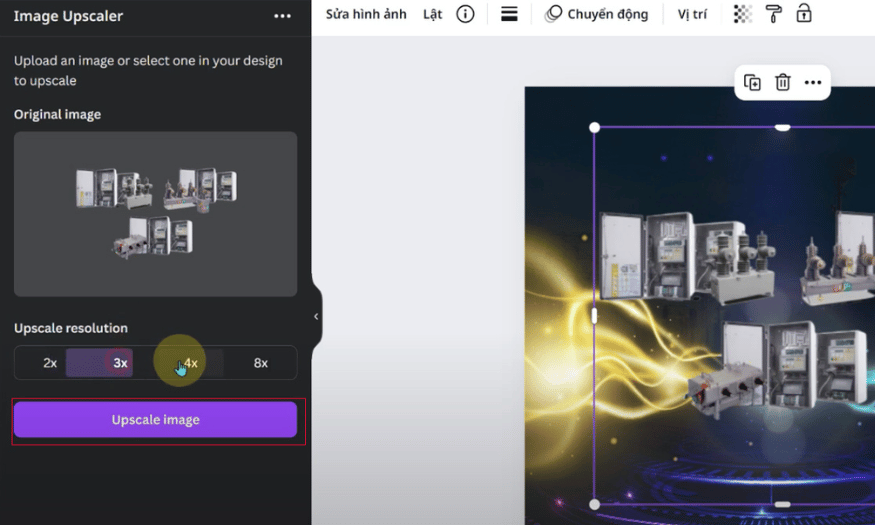
5. Cách làm rõ nét ảnh trong Canva ngoài Image Upscaler
Ngoài tính năng Image Upscaler, Canva còn cung cấp nhiều phương pháp khác để cải thiện độ nét của hình ảnh. Dưới đây là ba cách chi tiết mà bạn có thể áp dụng để làm rõ nét ảnh trong Canva.
5.1 Cách 1: Sử dụng bộ lọc hình ảnh
Bước 1: Tải ảnh lên
Truy cập vào Canva và đăng nhập vào tài khoản của bạn. Tạo một thiết kế mới hoặc mở thiết kế hiện tại mà bạn muốn chỉnh sửa. Tải ảnh mà bạn muốn làm rõ nét lên bằng cách nhấp vào nút "Tải lên" và chọn bức ảnh từ thiết bị của bạn.
Bước 2: Chọn ảnh và áp dụng bộ lọc
Khi ảnh đã được tải lên, hãy kéo và thả nó vào thiết kế của bạn. Nhấp vào ảnh để chọn nó, sau đó chọn tab "Chỉnh sửa hình" trên thanh công cụ phía trên. Tại đây, bạn sẽ thấy phần "Bộ lọc". Nhấp vào "Bộ lọc" để mở danh sách các tùy chọn.
Bước 3: Tinh chỉnh độ sáng và độ tương phản
Trong phần bộ lọc, bạn có thể điều chỉnh độ sáng, độ tương phản và độ sắc nét của ảnh. Tăng độ tương phản và độ sắc nét để làm rõ nét các chi tiết trong bức ảnh. Sau khi đã hoàn tất, nhấn "Áp dụng" để lưu các thay đổi.
5.2 Cách 2: Sử dụng công cụ chỉnh sửa hình
Bước 1: Tải ảnh lên
Bắt đầu bằng cách đăng nhập vào Canva và tạo một thiết kế mới. Tải ảnh mà bạn muốn chỉnh sửa lên bằng cách nhấp vào nút "Tải lên" và chọn ảnh từ thiết bị của bạn.
Bước 2: Chọn ảnh và vào phần chỉnh sửa
Kéo ảnh vào thiết kế của bạn và nhấp vào ảnh để chọn. Trên thanh công cụ, hãy chọn tab "Chỉnh sửa hình". Bạn sẽ thấy nhiều tùy chọn để chỉnh sửa.
Bước 3: Tinh chỉnh độ sắc nét và các thông số khác
Tại đây, bạn có thể điều chỉnh các thông số như độ sáng, độ tương phản, và đặc biệt là độ sắc nét. Tăng cường độ sắc nét để làm nổi bật các chi tiết trong bức ảnh. Hãy thử nghiệm với các thông số cho đến khi bạn đạt được kết quả mong muốn, sau đó nhấn "Áp dụng".
5.3 Cách 3: Sử dụng tính năng xóa nền và làm mờ
Bước 1: Tải ảnh lên
Đăng nhập vào Canva và tạo một thiết kế mới. Tải ảnh mà bạn muốn làm rõ nét lên như đã mô tả ở các bước trước.
Bước 2: Chọn ảnh và xóa nền
Kéo ảnh vào thiết kế và chọn nó. Trên thanh công cụ, nhấp vào "Xóa nền". Canva sẽ tự động nhận diện nền và xóa nó đi, giúp bạn tập trung vào đối tượng chính trong bức ảnh.
Bước 3: Làm mờ nền và tăng độ nét
Sau khi xóa nền, bạn có thể thêm một nền mới hoặc làm mờ nền hiện tại để làm nổi bật đối tượng chính. Sử dụng công cụ "Chỉnh sửa hình" để tăng độ sắc nét cho đối tượng. Nhấn "Áp dụng" khi bạn hài lòng với kết quả.
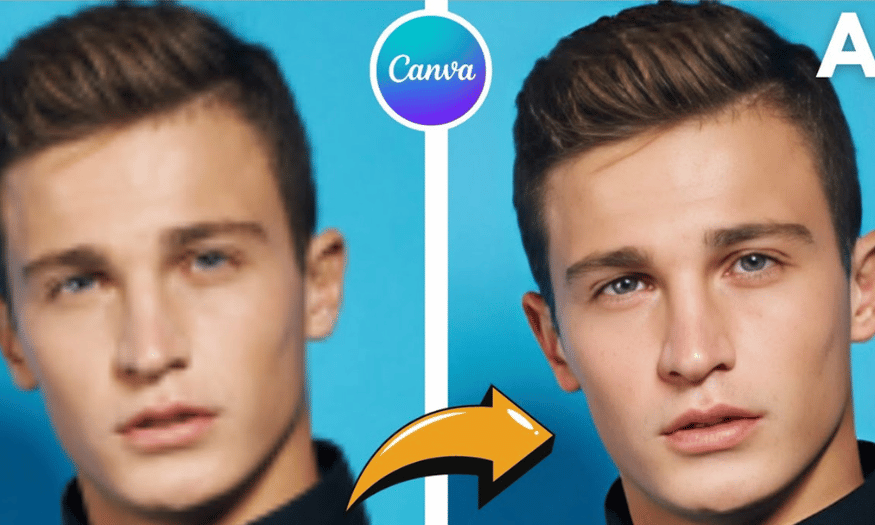
6. Có nên nâng cấp Canva Pro để làm nét ảnh?
Trong thế giới thiết kế đồ họa hiện đại, việc sở hữu những công cụ mạnh mẽ là điều cần thiết để tạo ra những sản phẩm chất lượng cao. Canva Pro, với nhiều tính năng ưu việt, đang trở thành lựa chọn hàng đầu cho những ai đam mê thiết kế. Một trong những câu hỏi thường gặp là: "Có nên nâng cấp Canva Pro để làm rõ nét ảnh không?" Hãy cùng tìm hiểu những lợi ích mà Canva Pro mang lại và lý do tại sao bạn nên xem xét việc nâng cấp.
Khi nâng cấp lên Canva Pro, bạn sẽ được truy cập vào kho tài nguyên hình ảnh, video và đồ họa phong phú với hơn 75 triệu tài nguyên cao cấp. Điều này không chỉ giúp bạn tiết kiệm thời gian trong việc tìm kiếm hình ảnh phù hợp mà còn đảm bảo rằng các bức ảnh bạn sử dụng đều có chất lượng tốt nhất. Những hình ảnh này được thiết kế bởi các chuyên gia, giúp bạn tạo ra những sản phẩm thực sự ấn tượng.
Ngoài ra, Canva Pro cung cấp các công cụ chỉnh sửa ảnh mạnh mẽ, cho phép bạn dễ dàng thay đổi kích thước, xóa nền hay thêm hiệu ứng chỉ với một cú nhấp chuột. Những tính năng này rất hữu ích khi bạn cần làm rõ nét ảnh, giúp bạn tạo ra các bức ảnh chuyên nghiệp mà không cần phải sử dụng các phần mềm phức tạp khác. Đặc biệt, việc tạo và lưu trữ các thiết kế không giới hạn giúp bạn quản lý và tái sử dụng các mẫu thiết kế trong tương lai một cách dễ dàng.
7. Địa chỉ nâng cấp Canva Pro uy tín
Nếu bạn quyết định nâng cấp Canva Pro, SaDesign là một trong những địa chỉ đáng tin cậy nhất. Công ty TNHH Phần Mềm SADESIGN không chỉ cung cấp các sản phẩm phần mềm bản quyền chất lượng mà còn cam kết hỗ trợ khách hàng tận tình. SaDesign cung cấp gói Canva Pro với mức giá chỉ 399,000đ cho một năm, rẻ hơn 5 lần so với giá trên trang chủ của Canva.
Khi mua sản phẩm tại SaDesign, bạn sẽ được hỗ trợ cài đặt và hướng dẫn tận tình. Đội ngũ nhân viên chuyên nghiệp luôn sẵn sàng giúp đỡ bạn trong quá trình nâng cấp và sử dụng sản phẩm. Hơn nữa, SaDesign cam kết bảo hành sản phẩm vĩnh viễn, đảm bảo bạn sẽ luôn nhận được sự hỗ trợ khi cần.
Dưới đây là bảng giá nâng cấp Canva Pro tại SaDesign cho năm 2025:
Như bạn thấy, mức giá rất hợp lý so với những gì mà Canva Pro mang lại. Nếu bạn đang tìm một địa chỉ uy tín để nâng cấp, SaDesign chính là lựa chọn hoàn hảo. Hãy bắt đầu ngay hôm nay để khám phá những điều thú vị mà Canva Pro mang lại!
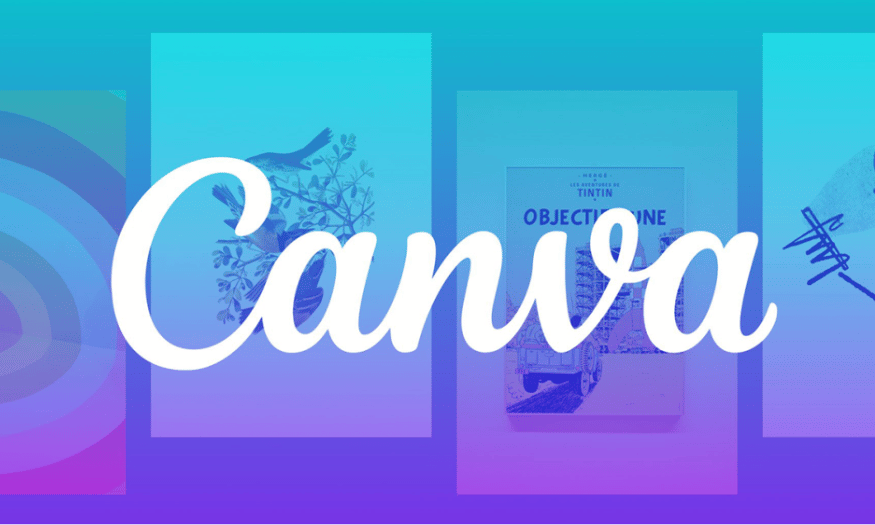
8. Kết luận
Tính năng AI Upscale Image trên Canva không chỉ giúp cải thiện chất lượng hình ảnh một cách dễ dàng mà còn mang lại cho người dùng sự linh hoạt và sáng tạo trong việc thiết kế. Bằng cách sử dụng công cụ này, bạn có thể tiết kiệm thời gian và công sức, đồng thời nâng cao giá trị thẩm mỹ cho các sản phẩm của mình. Hãy thử áp dụng những hướng dẫn trên và cảm nhận sự khác biệt mà hình ảnh sắc nét mang lại cho các dự án của bạn.
Công Ty TNHH Phần Mềm SADESIGN
Mã số thuế: 0110083217